مؤلف:
Frank Hunt
تاريخ الخلق:
19 مارس 2021
تاريخ التحديث:
2 تموز 2024
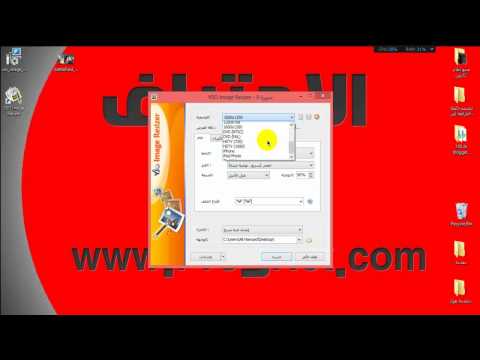
المحتوى
- لتخطو
- الطريقة الأولى من 3: تصغير حجم ملف الصورة
- الطريقة 2 من 3: تكبير الصورة
- الطريقة الثالثة من 3: تكبير حجم الصورة (Windows 7)
في بعض الأحيان تحصل على رسالة مفادها أن الصورة بحاجة إلى تغيير حجمها من أجل تحميل تلك الصورة. قد تحتاج إلى تكبير الصور أو تصغيرها ، أو زيادة حجم الملف دون المساومة على الجودة.
لتخطو
الطريقة الأولى من 3: تصغير حجم ملف الصورة
 قم بضغط الصورة باستخدام برنامج تحرير الصور. من أسرع الطرق لتقليل حجم ملف الصورة ضغطه إلى تنسيق ملف مختلف. افتح الملف الخاص بك في برنامج تحرير الصور (حتى برنامج الرسام سيفعله) واحفظه كنوع ملف مضغوط. أفضل طريقة ضغط للصورة هي JPG.
قم بضغط الصورة باستخدام برنامج تحرير الصور. من أسرع الطرق لتقليل حجم ملف الصورة ضغطه إلى تنسيق ملف مختلف. افتح الملف الخاص بك في برنامج تحرير الصور (حتى برنامج الرسام سيفعله) واحفظه كنوع ملف مضغوط. أفضل طريقة ضغط للصورة هي JPG. - سينتج عن JPG حجم ملف أصغر ولكن مع انخفاض ملحوظ في الجودة. توفر العديد من برامج تحرير الصور مثل Photoshop إمكانية تحديد جودة JPG. كلما قلت الجودة ، كلما كان حجم الملف أصغر.
- في كل مرة يتم ضغط صورة JPG بشكل أكبر ، ستتدهور الجودة.
- هناك العديد من البرامج والخدمات عبر الإنترنت التي يمكنها ضغط الصور دون تثبيت مجموعة كاملة من برامج تحرير الصور.
 اضبط حجم الصورة. افتح الصورة في برنامج تحرير الصور. الرسام جيد ، ولكن يمكنك أيضًا استخدام برامج أكثر تقدمًا مثل Photoshop. بمجرد تحميل الصورة ، حدد تغيير الحجم (أو حجم الصورة) من قائمة الصورة. سيؤدي ذلك إلى فتح نافذة حجم الصورة.
اضبط حجم الصورة. افتح الصورة في برنامج تحرير الصور. الرسام جيد ، ولكن يمكنك أيضًا استخدام برامج أكثر تقدمًا مثل Photoshop. بمجرد تحميل الصورة ، حدد تغيير الحجم (أو حجم الصورة) من قائمة الصورة. سيؤدي ذلك إلى فتح نافذة حجم الصورة. - تأكد من الحفاظ على نسبة العرض إلى الارتفاع للصورة عن طريق تحديد المربعات المناسبة.
- حدد خيار النسبة المئوية وابدأ في تقليل صورك بخطوات صغيرة. على سبيل المثال ، استبدل 100 بـ 90 لتقليل الصورة بنسبة 10٪. كرر هذا حتى تصل الصورة إلى الحجم المطلوب.
- إذا أصبحت الصورة أصغر ، ستنخفض الجودة. يصبح هذا واضحًا بشكل خاص عند محاولة إعادة الصورة إلى حجمها الأصلي.
 ضغط الصورة باستخدام Microsoft Office. تحتاج إلى Office 2010 أو إصدار أقدم للقيام بذلك (تمت إزالة هذه الميزة في Office 2013). افتح الصورة باستخدام Microsoft Office 2010 Picture Manager. انقر فوق قائمة الصورة وحدد "ضغط الصور". اختر إعداد ضغط من قائمة الخيارات في المربع الموجود على اليمين:
ضغط الصورة باستخدام Microsoft Office. تحتاج إلى Office 2010 أو إصدار أقدم للقيام بذلك (تمت إزالة هذه الميزة في Office 2013). افتح الصورة باستخدام Microsoft Office 2010 Picture Manager. انقر فوق قائمة الصورة وحدد "ضغط الصور". اختر إعداد ضغط من قائمة الخيارات في المربع الموجود على اليمين: - ستعمل "المستندات" على تقليل حجم الصورة بشكل طفيف وهي مخصصة لإدراج صورة في مستند Word. تعمل "صفحات الويب" على تقليص حجم الصورة بشكل أكبر وينتج عن ذلك حجم ملف أصغر من حجم المستندات. ستؤدي "رسائل البريد الإلكتروني" إلى تصغير الصورة إلى أقصى حد وتؤدي إلى أصغر حجم للملف. ستكون الصورة أصغر بشكل ملحوظ.
- ستعمل الخيارات الثلاثة جميعها على تغيير الحجم الفعلي (وحدات البكسل) للصورة ، بالإضافة إلى حجم الملف.
الطريقة 2 من 3: تكبير الصورة
 افتح الصورة في برنامج تحرير الصور ، مثل Photoshop. ستؤدي زيادة الصورة الفعلية دائمًا إلى فقدان الجودة وزيادة البكسل. لا توجد طريقة لتكبير صورة JPG أو PNG أو BMP دون فقدان الجودة.
افتح الصورة في برنامج تحرير الصور ، مثل Photoshop. ستؤدي زيادة الصورة الفعلية دائمًا إلى فقدان الجودة وزيادة البكسل. لا توجد طريقة لتكبير صورة JPG أو PNG أو BMP دون فقدان الجودة.  افتح أداة حجم الصورة. يمكنك العثور عليها في قائمة الصور ببرنامج التحرير الخاص بك. ستفتح نافذة توضح الحجم الحالي للصورة.
افتح أداة حجم الصورة. يمكنك العثور عليها في قائمة الصور ببرنامج التحرير الخاص بك. ستفتح نافذة توضح الحجم الحالي للصورة.  حدد المربع للحفاظ على نسبة العرض إلى الارتفاع. هذا يضمن بقاء الطول والعرض في النسبة الصحيحة (نسبة العرض إلى الارتفاع). حدد أيضًا مربع Resample ، والذي سيضيف المزيد من وحدات البكسل ، في محاولة للحفاظ على الصورة سليمة.
حدد المربع للحفاظ على نسبة العرض إلى الارتفاع. هذا يضمن بقاء الطول والعرض في النسبة الصحيحة (نسبة العرض إلى الارتفاع). حدد أيضًا مربع Resample ، والذي سيضيف المزيد من وحدات البكسل ، في محاولة للحفاظ على الصورة سليمة.  قم بتغيير وحداتك من البكسل إلى النسبة المئوية. في نافذة حجم الصورة ، يمكنك تغيير القيم التي تحددها وحدات القياس. بشكل افتراضي ، يتم تعيين هذا على وحدات البكسل. استخدم القائمة المنسدلة لتغيير هذا إلى النسبة المئوية.
قم بتغيير وحداتك من البكسل إلى النسبة المئوية. في نافذة حجم الصورة ، يمكنك تغيير القيم التي تحددها وحدات القياس. بشكل افتراضي ، يتم تعيين هذا على وحدات البكسل. استخدم القائمة المنسدلة لتغيير هذا إلى النسبة المئوية.  تكبير الصورة حتى 10٪. يمكنك القيام بذلك عن طريق زيادة النسبة المئوية من 100٪ إلى 110٪. انقر فوق موافق. سيزداد حجم الصورة قليلاً وستلاحظ أن الصورة ستصبح أكثر تحببًا قليلاً.
تكبير الصورة حتى 10٪. يمكنك القيام بذلك عن طريق زيادة النسبة المئوية من 100٪ إلى 110٪. انقر فوق موافق. سيزداد حجم الصورة قليلاً وستلاحظ أن الصورة ستصبح أكثر تحببًا قليلاً. - كرر حتى يصبح حجم الصورة مقبولاً مقارنة بتقليل الجودة. في مرحلة ما ، ستصبح الصورة محببة جدًا بحيث لا يمكن استخدامها ولن تتمكن من تكبيرها دون جعلها تبدو أسوأ. جرب صورتك حتى تجد توازنًا مقبولًا بين الحجم والجودة.
الطريقة الثالثة من 3: تكبير حجم الصورة (Windows 7)
 انتقل إلى الصورة التي تريد تكبيرها. ستضيف معلومات نصية إلى الملف لجعل الملف يشغل مساحة أكبر على القرص الصلب. تعمل هذه الطريقة فقط مع ملفات JPG ، وليس ملفات PNG.
انتقل إلى الصورة التي تريد تكبيرها. ستضيف معلومات نصية إلى الملف لجعل الملف يشغل مساحة أكبر على القرص الصلب. تعمل هذه الطريقة فقط مع ملفات JPG ، وليس ملفات PNG. - لا تؤثر إضافة نص إلى ملف الصورة على جودة الصورة.
 انقر بزر الماوس الأيمن فوق الصورة وانقر فوق خصائص.
انقر بزر الماوس الأيمن فوق الصورة وانقر فوق خصائص. انقر فوق علامة التبويب "التفاصيل".
انقر فوق علامة التبويب "التفاصيل". اكتب شيئًا ما في الحقول النصية المناسبة. يمكن أن يكون هذا عنوانًا ، أو موضوعًا ، أو علامات ، أو تعليقًا ، أو مؤلفين ، إلخ. كلما زاد النص الذي تضيفه ، زاد حجم الملف.
اكتب شيئًا ما في الحقول النصية المناسبة. يمكن أن يكون هذا عنوانًا ، أو موضوعًا ، أو علامات ، أو تعليقًا ، أو مؤلفين ، إلخ. كلما زاد النص الذي تضيفه ، زاد حجم الملف.  انقر فوق تطبيق. يتم حفظ النص الجديد في الصورة وسترى الحجم الجديد في علامة التبويب "عام". يجب أن يكون الملف قد زاد بمقدار عدة كيلوبايت.
انقر فوق تطبيق. يتم حفظ النص الجديد في الصورة وسترى الحجم الجديد في علامة التبويب "عام". يجب أن يكون الملف قد زاد بمقدار عدة كيلوبايت.



